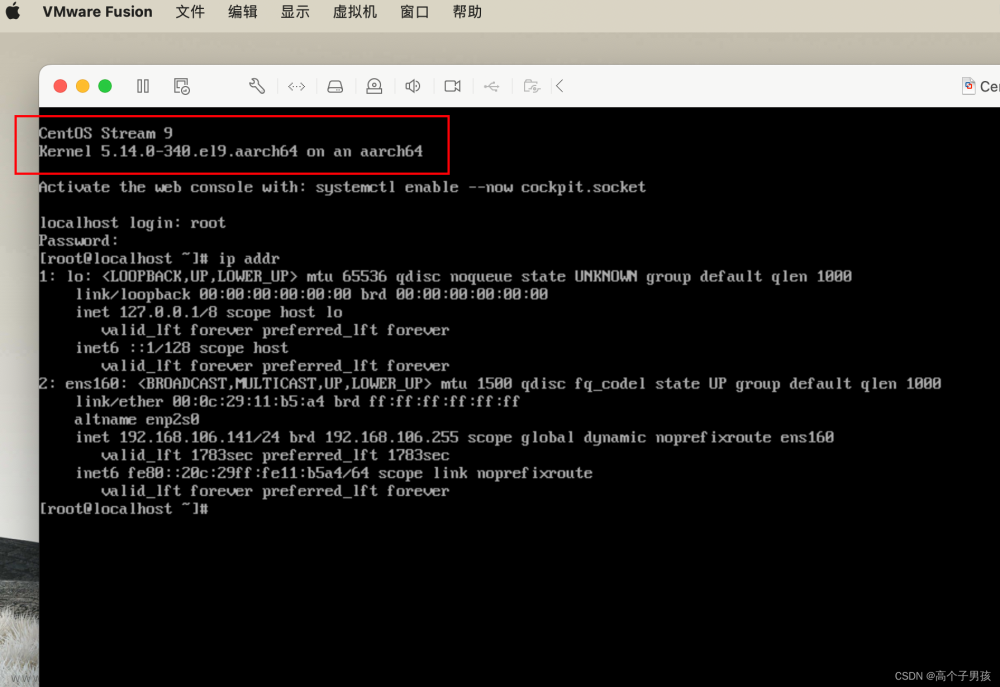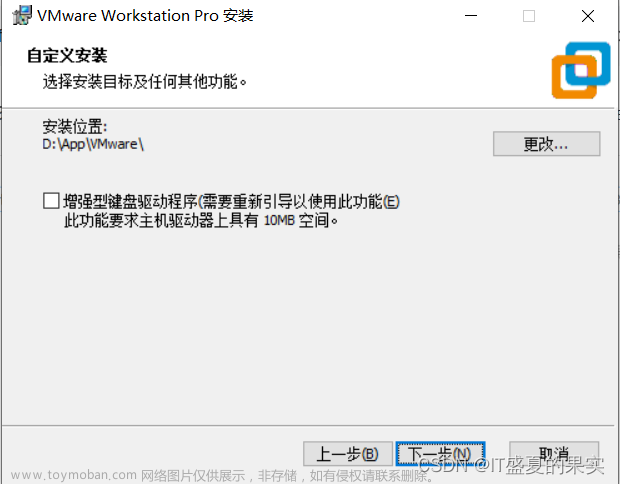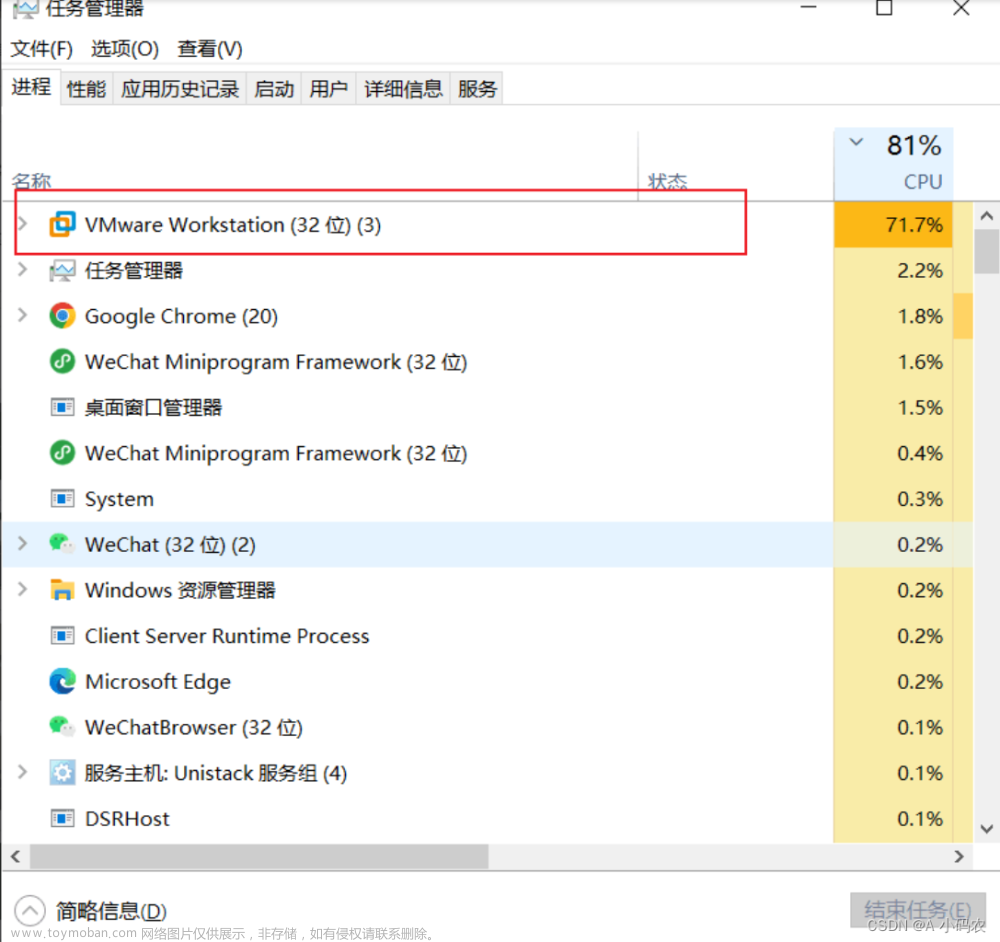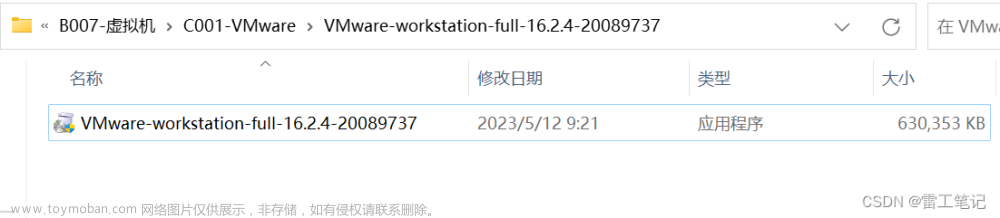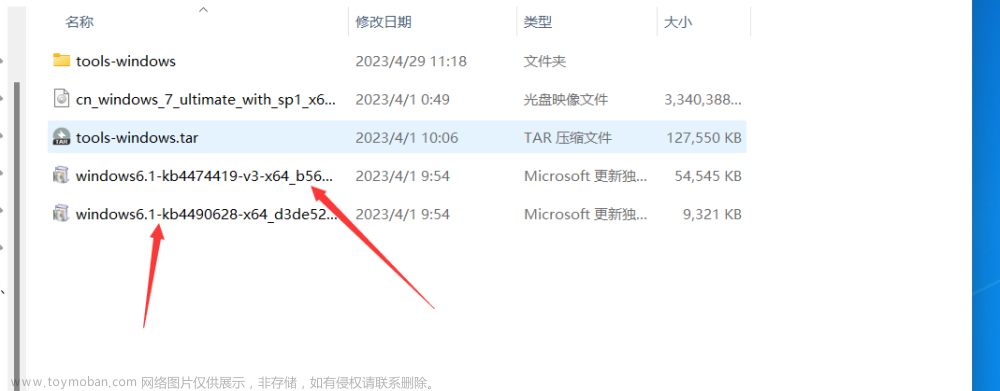此次下载的是centos9 stream ,使用vmware16。因为centos9stream版本比较新,所以vmware16无法识别此系统,不过无伤大雅。但是可能会导致兼容性问题,比如开机关机会很慢,建议还是用vmware17!
下载镜像文件:https://mirrors.tuna.tsinghua.edu.cn/centos-stream/9-stream/BaseOS/x86_64/iso/CentOS-Stream-9-latest-x86_64-dvd1.iso
选择好镜像文件后,给虚拟机起个名字。因为后续服务和组件比较多,所以硬盘设置为40G,内存设置为4G,CPU处理器数量设为2个,每个有2个内核。
此处会等较长时间,我们什么也不用做,等到弹出一个可视化界面即可。
选择中文安装环境,选择好中国上海的时间,输入root密码。(弱密码需要done两次),点击完成,再选择一下安装到哪个盘(默认)。点一下就好。可以点击软件环境,选择是否是最小化安装还是基础安装,还是自带图形化界面安装。然后右下角点击开始安装: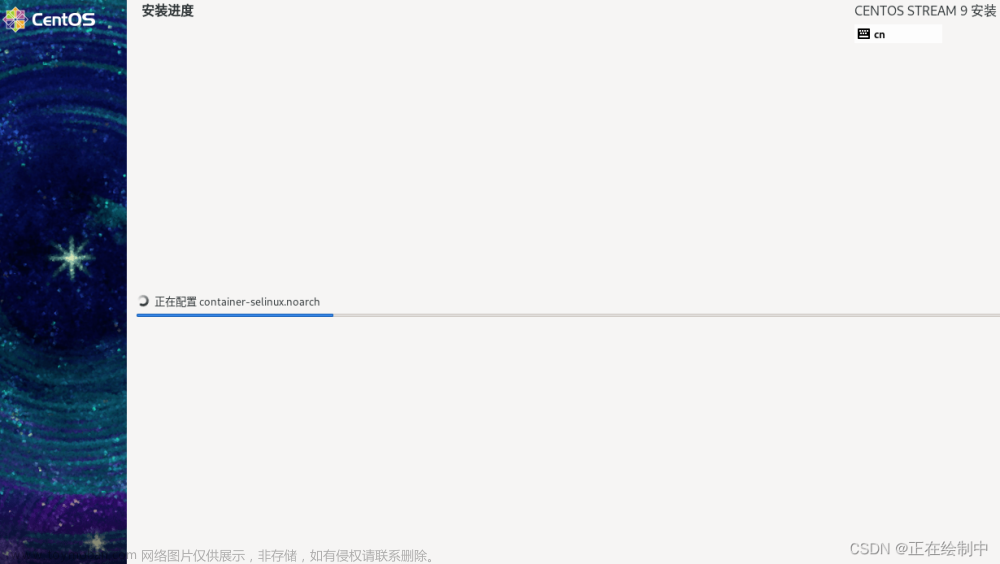
安装时间会较长。安装完成后,我们重启系统。
配置一下网卡: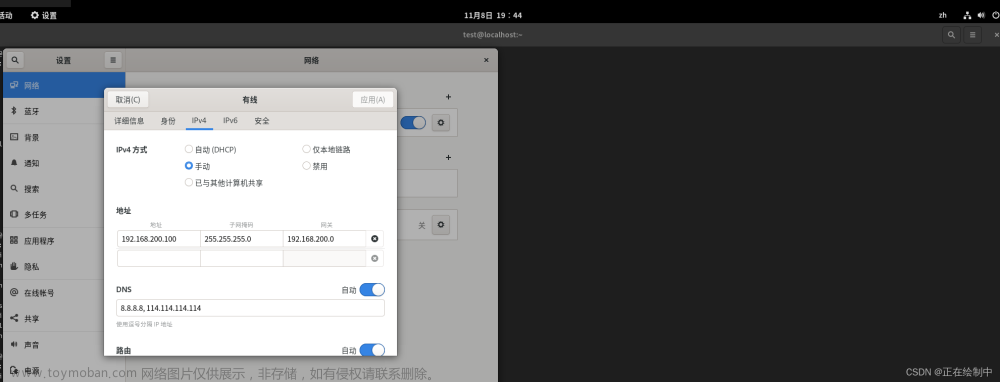
注意:此处的网关必须跟你的虚拟网络编辑器配置的网关一样。地址和子网掩码只要保证别跟同一网段的冲突即可。
重启系统后,输入ifconfig,查看ens33网卡的ip地址。
如果ens33网卡没有显示ip地址,可以参考:
Linux通过ifconfig命令ens33没有显示ip地址解决方式-CSDN博客

此处可以看到ens33是192.168.200.100.
安装finalshell,打开finalshell,
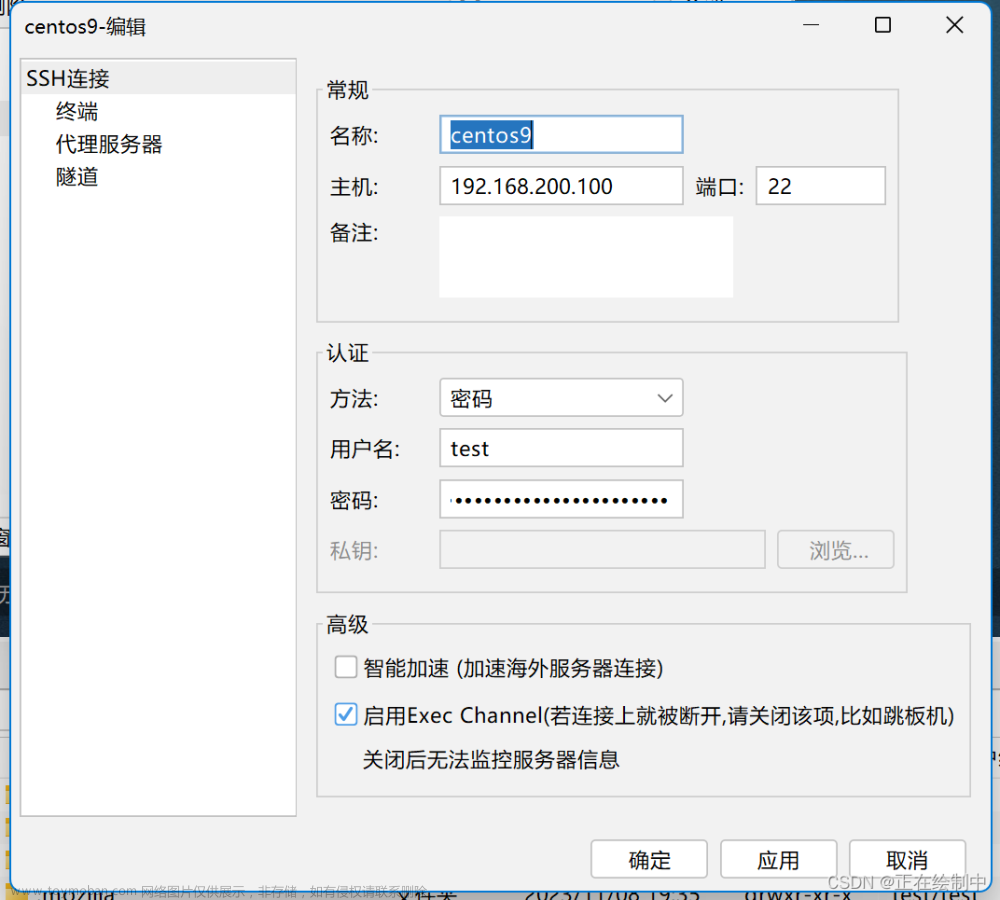
主机名输入刚才的192.168.200.100,填入密码。
第一次连接会提示密码是否保存,我们选择保存。

可以看到连接主机成功。文章来源:https://www.toymoban.com/news/detail-790083.html
ssh连接不到的话可以参考:https://blog.csdn.net/m0_50932526/article/details/128233228文章来源地址https://www.toymoban.com/news/detail-790083.html
到了这里,关于vmware16安装centos9stream的文章就介绍完了。如果您还想了解更多内容,请在右上角搜索TOY模板网以前的文章或继续浏览下面的相关文章,希望大家以后多多支持TOY模板网!